Cách lấy lại mật khẩu Gmail đơn giản và nhanh chóng nhất
Gmail là một trong những email được nhiều người sử dụng nhất hiện nay. Do đó, mọi người cần biết cách lấy lại mật khẩu Gmail nếu chẳng may quên hoặc mất.
Trong số các email được sử dụng nhiều nhất hiện nay, không thể không thể đến Gmail. Thông thường, Gmail không chỉ phục vụ việc trao đổi tài liệu, thông tin mà còn được dùng làm địa chỉ đăng ký vào nhiều trang web, diễn đàn, Facebook cá nhân. Do đó, người dùng nên biết cách lấy lại mật khẩu Gmail trong trường hợp quên hoặc mất.
Cách lấy lại mật khẩu Gmail bằng số điện thoại
Để tăng tính bảo mật cho tài khoản Gmail, Google thường yêu cầu người dùng thiết lập thêm một tầng bảo vệ là đăng ký số điện thoại bên cạnh việc nhập mất khẩu. Trong trường hợp bạn quên mật khẩu do lâu ngày không dùng hoặc bị hack mất tài khoản, tầng bảo mật bằng số điện thoại cá nhân sẽ phát huy tác dụng.
Dưới đây là cách bước lấy lại mật khẩu Gmail bằng số điện thoại theo hướng dẫn từ trang thuthuat.taimienphi.vn.
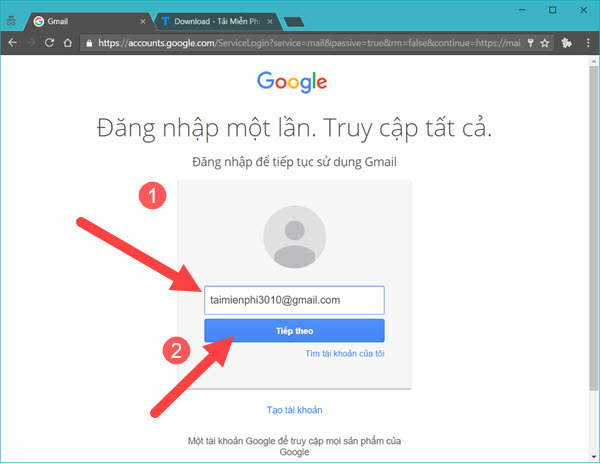
Bước 1: Đầu tiên, mở trình duyệt Internet vào truy cập vào địa chỉ https://myaccount.google.com/?pli=1. Lúc này, một cửa sổ đăng nhập Gmail sẽ hiện ra, bạn nhập tài khoản Gmail của mình vào rồi click vào ô “Tiếp theo”.
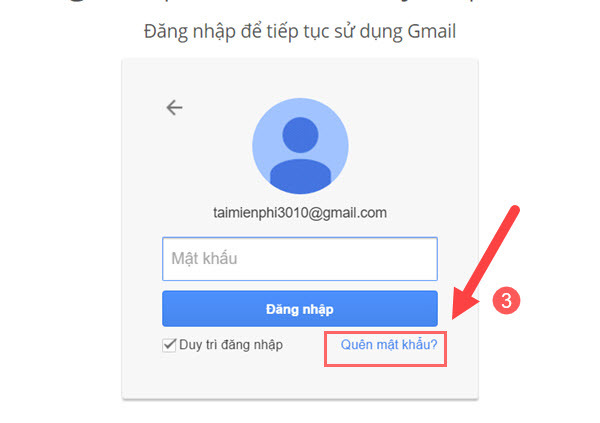
Bước 2: Chọn "Quên mật khẩu” rồi ấn vào ô "Tiếp tục".
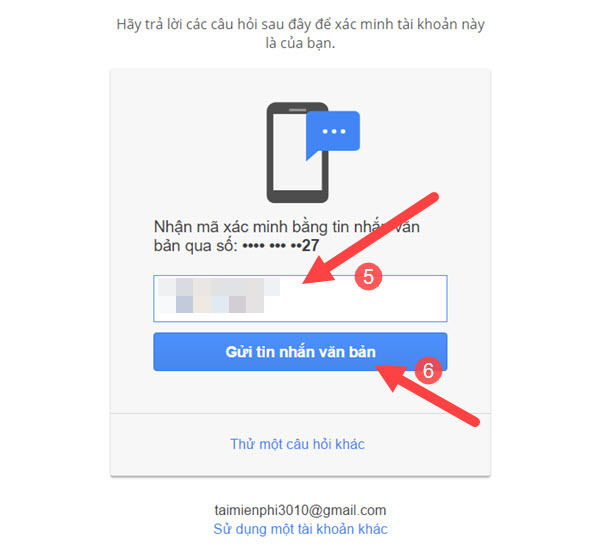
Bước 3: Hãy thử nhập mật khẩu cuối cùng mà bạn nhớ được, hoặc chọn “Thử một câu hỏi khác”. Sau đó nhập số điện thoại mà bạn đã dùng để đăng ký tài khoản Gmail và chọn lệnh “Gửi tin nhắn văn bản”.
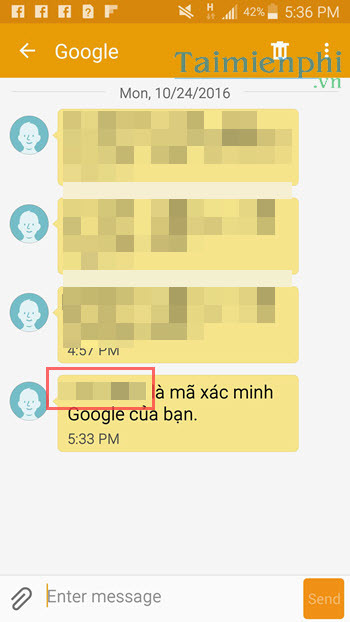
Bước 4: Mở tin nhắn SMS do Google gửi đến số điện thoại vừa điền để lấy mã xác minh.
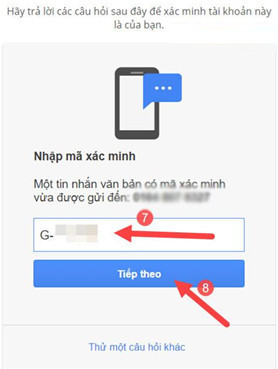
Bước 5: Nhập chính xác mã xác minh trong tin nhắn Google vừa gửi và chọn “Tiếp theo”.
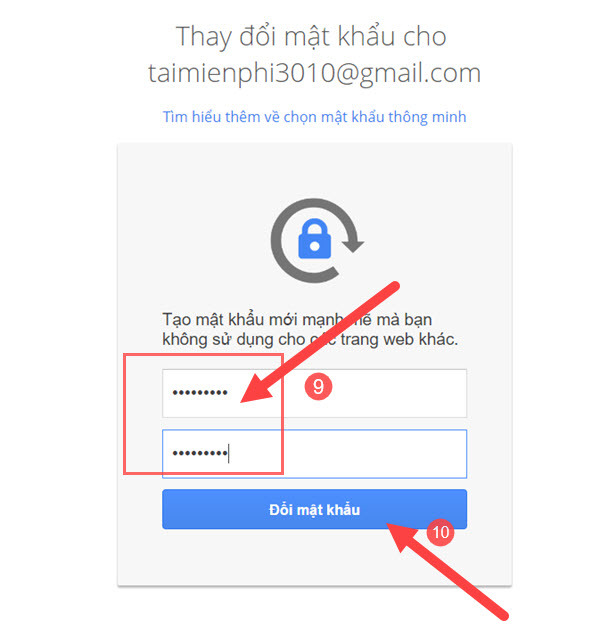
Bước 6: Bước tiếp theo trong cách lấy lại mật khẩu Gmail bằng số điện thoại là điền mật khẩu mới vào và xác nhận lại mật khẩu vừa nhập ở ô ngay bên dưới. Sau đó chọn “Đổi mật khẩu”.
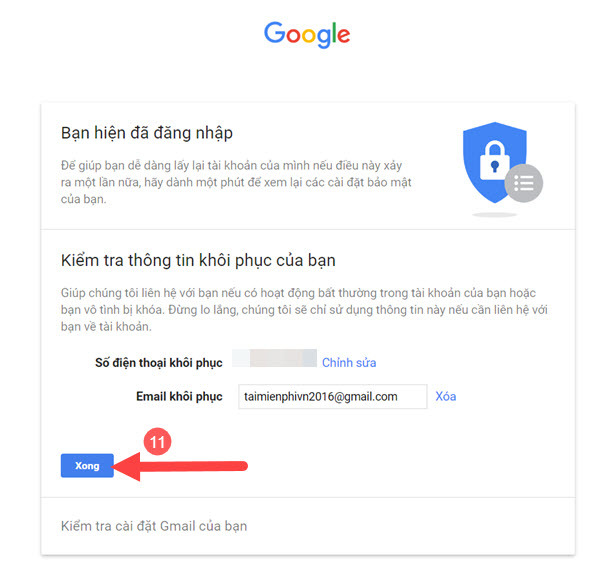
Bước 7: Chọn “Xong” 3 lần liên tiếp để xác nhận và hoàn tất việc lấy lại tài khoản Gmail.
Cách lấy lại mật khẩu Gmail bằng email khôi phục
Nếu không muốn sử dụng số điện thoại trong trường hợp quên mật khẩu Gmail, bạn có thể sử dụng email khôi phục theo hướng dẫn của vforum.vn.
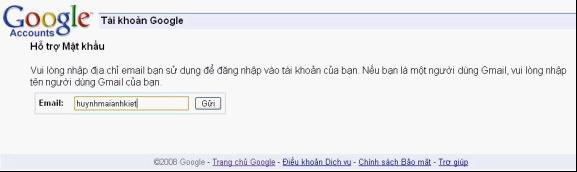
Bước 1: Để lấy lại mật khẩu Gmail, mở trình duyệt Internet lên và truy cập vào địa chỉ https://www.google.com/accounts/Forg...=mail&fpOnly=1. Điền tên tài khoản Gmail mà bạn muốn lấy lại mật khẩu vào ô Email và bấm nút “Gửi”.
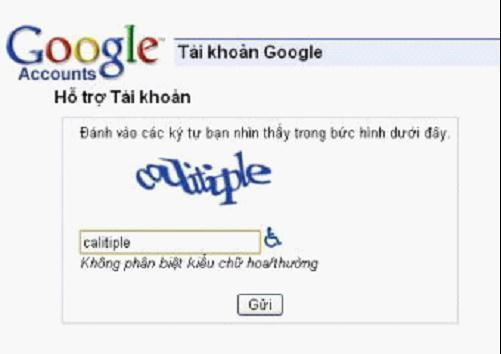
Bước 2: Tiếp đó, nhập captcha (mã bảo vệ) bằng cách điền dãy ký tự trên màn hình rồi ấn “Gửi”.
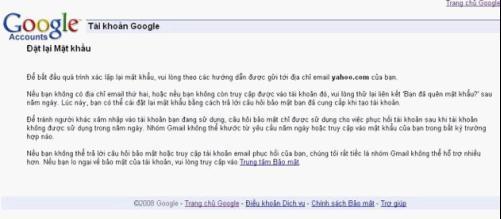
Bước 3: Nếu khi đăng ký tài khoản Gmail mà bạn muốn lấy lại mật khẩu, bạn có sử dụng email khôi phục thì sẽ có một màn hình xuất hiện như trên.
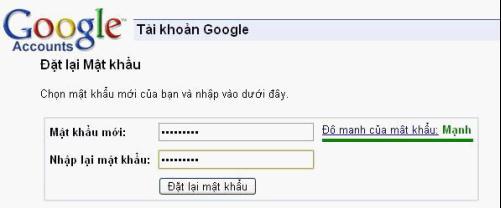
Bước 4: Truy cập vào email khôi phục đó và mở email mà Google vừa gửi. Email này sẽ cho bạn một đường link để lấy lại mật khẩu mới cho tài khoản Gmail của mình. Tại link này, bạn có thể đặt lại mật khẩu khác và đăng nhập Gmail bằng mật khẩu mới này.
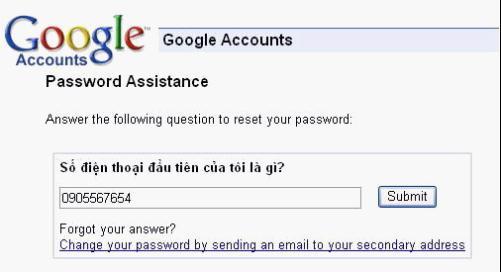
Bước 5: Trường hợp không sử dụng email khôi phục, sau bước nhập captcha, bạn có thể áp dụng cách lấy lại mật khẩu Gmail bằng câu hỏi bảo mật. Cụ thể, hãy điền câu trả lời mà bạn đã dùng khi đăng ký tài khoản Gmail và chọn “Gửi”. Nếu câu trả lời của bạn là đúng, bạn sẽ được phép chọn mật khẩu mới cho Gmail của mình.












